Digitech 2120 Artis VGS – (2) Nastavenie
Vytváranie spojení
Vďaka svojej flexibilite môže byť váš 2120 VGS pripojený niekoľkými rôznymi spôsobmi, aby vyhovoval požiadavkám špecifických aplikácií. Nasledujúce diagramy ponúkajú niekoľko spôsobov pripojenia vášho 2120 VGS. POZNÁMKA: Vo všetkých diagramoch je znázornené použitie externej FX slučky (samozrejme, voliteľné).
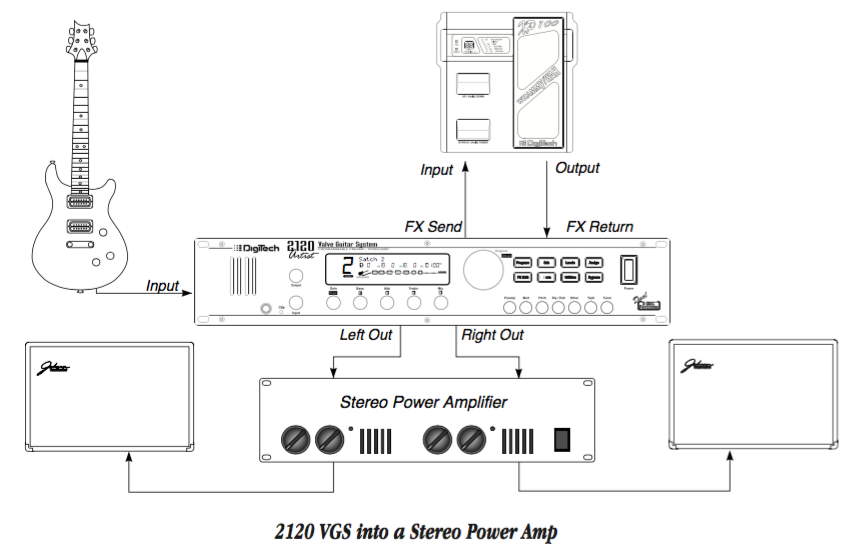
Toto je ideálne nastavenie 2120 VGS. Z výstupného konektora gitary zaveďte kábel do vstupného konektora na prednom paneli 2120 VGS. V tomto bode (ak sa tak rozhodnete) môžete využiť mono Fx slučku jednotky tým, že vyčerpáte fx vysielanie 2120 VGS do požadovanej jednotky. Odtiaľ spustite z výstupu (alebo odošlite) vybranej jednotky späť do Fx spätného konektora 2120 VGS.
V tomto bode zapojte ľavý aj pravý výstupný konektor 2120 VGS do príslušných vstupov stereo zosilňovača. Zo stereo zosilňovača vyveďte ľavý a pravý výstup do vybraných reproduktorových skríň.
Toto je ideálna príležitosť vidieť a počuť, ako sa majstri stereo efektov prekonali pri dosahovaní ohromujúceho stereo oddelenia. Stereo Delays, Phaser, Tremolos a Auto pannery vytvoria v tomto nastavení efekty, ktoré sú jednoducho ako z iného sveta.
Pri použití gitarového systému, ako je tento, je vždy dobré uistiť sa, že všetky pripojenia sú bezpečné. Dbajte na to, aby ste zachovali úrovne vysielacej a prijímacej jednotky aj tak, aby nemali tendenciu orezávať (alebo deformovať) vstupy každej jednotky.
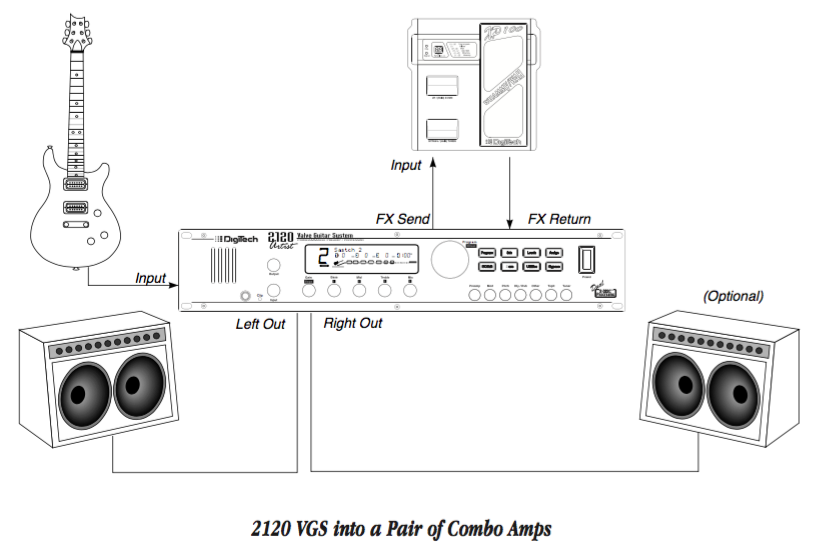
Použitie nastavenia podobného tomu, ktoré je uvedené vyššie, vám poskytne možnosť optimalizovať potenciál 2120 VGS a kombinovaných zosilňovačov.
Najlepšia cesta signálu pre kombináciu, ako je táto, je najprv vybehnúť z gitarového výstupu do vstupného konektora 2120 VGS. Potom, ak uprednostňujete použitie prídavnej efektovej jednotky v signálovej ceste, môžete využiť programovateľnú mono FX slučku 2120 VGS. Pritom budete chcieť spustiť z fx send 2120 VGS do vybranej efektovej jednotky. Z vybranej efektovej jednotky vypustite buď jej výstup späť do FX returnu 2120 VGS. Z 2120 VGS teraz budete chcieť vytiahnuť ľavý aj pravý výstup 2120 VGS do vstupných konektorov oboch kombinovaných zosilňovačov.
Budete môcť dosiahnuť svieže, plynulé stereo efekty pri zachovaní skvelých tónov zosilňovačov 2120 VGS aj kombinovaných zosilňovačov.
Ako obvykle sa pri pripájaní uistite, že všetky pripojenia sú dobré a pevné. Je tiež dobré sa uistiť, že úrovne signálu prechádzajúceho z jednej jednotky do druhej sú rovnomerné. To znamená, že výstupná úroveň vstupujúca do vstupu prijímacej jednotky nie je nastavená tak vysoko, aby skresľovala (alebo strihala) vstupnú časť. Vždy si pamätajte, že čím lepšie bude vaša súprava znieť čisto, tým lepšie bude znieť váš 2120 VGS.
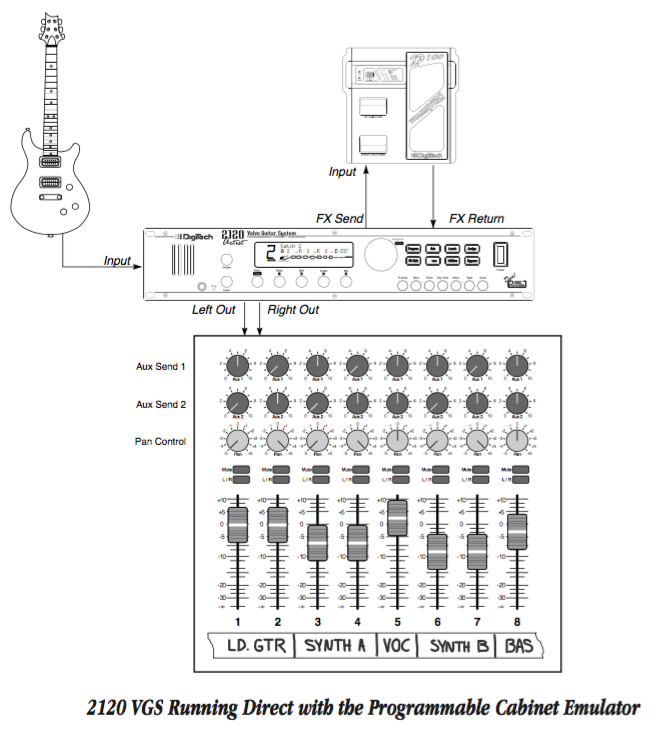
Ak chcete použiť emulátor skrinky programovateľných reproduktorov, jednoducho vstúpte do režimu úprav zvoleného programu a prejdite na stranu 2 modulu ponuky Master Mix za posledným modulom efektu. Odtiaľto vám 2120 VGS ponúka možnosti aktivácie Cabinet Emulator, výberu predvolených nastavení a/alebo umiestnenia Cabinet Emulator buď Pre Digital (ovplyvnené sú iba predzosilňovače), alebo Post Digital (ovplyvnené sú predzosilňovače a efekty). Tieto výbery je možné vykonať pomocou ovládačov <2> alebo <3>.
Pri tomto použití vynechávame zosilňovač, kombo aj reprobox). Signál ide z gitarového výstupu do vstupného konektora 2120 VGS. Od tohto bodu máte teraz možnosť využiť programovateľnú mono FX slučku, ktorá je ponúkaná v 2120 VGS. Ak chcete použiť FX slučku, spustite z FX send 2120 VGS buď do vstupu alebo FX return vybranej efektovej jednotky. Teraz vyčerpajte buď výstup alebo FX send vybranej jednotky späť do FX return 2120 VGS.
V tomto bode budete chcieť spustiť z ľavého alebo pravého výstupu (alebo oboch pre stereo mix) do vybraných vstupov mixpultu. Nastavte kanály mixéra doľava a doprava (do sterea), aby ste dosiahli skutočné stereo oddelenie. Všimnite si, že po zapnutí emulátora skrinky programovateľných reproduktorov sa na displeji zobrazí ikona reproduktora.
Orientácia v operačnom systéme
Štruktúra ponuky vášho 2120 VGS bola špeciálne navrhnutá tak, aby sa dala ľahko používať. Na displeji sa zobrazujú informácie, ktoré potrebujete, ale aby ste to ešte uľahčili, podsvietenie tlačidiel na prednom paneli ponúka ďalšie prevádzkové informácie.
Tlačidlá na prednom paneli vám poskytujú informácie jedným z dvoch spôsobov:
1 – Ak je tlačidlo tmavé, jeho funkcia je neaktívna. Stlačením stlmeného tlačidla sa rozsvieti jasne a jeho funkcia sa stane aktívnou položkou na displeji.
2 – Ak tlačidlo svieti, jeho funkcia je aktívna. Stlačením aktívneho tlačidla (okrem tlačidla <Program>) sa znova vyberie už aktívna položka na displeji.
Režim programu
Režim Program – umožňuje prechádzať výrobnými a používateľskými programami pomocou kolieska <Program/Effect>. Keď je 2120 VGS zapnutý, nastaví sa do režimu Program. Režim programu je aktívny, keď svieti tlačidlo <Program> a v informačnom riadku (horný riadok) displeja je uvedený názov programu.
Režim úpravy FX – Tento režim vám umožňuje upravovať:
1. Konfigurácie efektov
2. Moduly predzosilňovačov
3. FX moduly
4. Modul výstupného režimu
Pomocou tlačidla <Edit> vstúpte do režimu FX Edit a potom vyberte ďalší modul na úpravu.
Užitočná rada: Ak sa pri stlačení tlačidla FX <Edit> pozriete na maticu smerovania efektov, aktuálne vybraný modul preblikáva.
Váš 2120 VGS používa koliesko <Program/Effect> na výber FX modulov. Keď je modul vybratý, používa „Stránky – PAGE“ na navigáciu v rámci efektu. „Stránka“ je skupina až štyroch parametrov efektu, ktoré sa zobrazia na obrazovke naraz. Pomocou ovládača <Gain/Page> sa môžete pohybovať medzi stránkami v ponuke. Všimnite si, že keď prechádzate stránkami, indikátor stránky v ľavom dolnom rohu displeja sa mení a zobrazuje aktuálne zobrazené číslo stránky.
Režim Utility
Prístup ku všetkým stránkam ponuky režimu nástrojov možno vykonať jednoduchým stlačením tlačidla <Utilities> umiestneného na prednom paneli jednotky. Od tohto bodu vám displej oznámi, že ste v knižnici Utilities a môžete listovať možnosťami ponuky nástrojov jednoduchým otočením ovládača <Page>.
Režim hlasitostných úrovní Level
Úpravy úrovní predzosilňovača (elektrónka alebo polovodičové), DSP a Master je možné vykonať jednoduchým stlačením tlačidla <Levels>, čím sa dostanete do ponuky úrovní, potom budete upravovať, kým vaše uši a indikátory úrovne nebudú spokojné.
Režim priradenia ovládačov (ovládania) Assign
Režim Assign sa používa na prepojenie programov a parametrov s nožným ovládačom, MIDI, LFO a dynamickými modifikátormi. Keď je 2120 VGS v režime priradenia, všetky priradenia modifikátorov (nožný ovládač, MIDI, LFO a dynamické prepojenia) môžu byť vykonané od tohto bodu. Prístup k tejto funkcii sa nachádza na prednom paneli alebo na stránkach s nástrojmi v rámci 2120 VGS.
Funkcie výstupného modulu
Výstupný modul 2120 VGS vám dáva kontrolu nad kľúčovými aspektmi vašich zvukov. Ponuky výstupného modulu zahŕňajú: Master Mix (Strana 1), Nastavenia Cabinet Emulator (Strana 2), Priradenie tlačidla Solo (Strana 3), Priradenie pedálu hlasitosti (Strana 4) a Plynulé zmeny času programu (Strana 4).
Ak chcete získať prístup k výstupnému modulu 2120 VGS, v režime Program stlačte buď tlačidlo <Edit> a otáčajte ovládačom <Program/Effect>, kým nezačne blikať modul Master Mix. Ak chcete v tomto procese vystrihnúť jeden alebo dva kroky, jednoducho stláčajte tlačidlo <Iné – Others>, kým nezačne blikať modul Master Mix.
Keď ste v module Master Mix, jednoducho použite gombík <Page> na presun na rôzne editačné stránky modulu Výstup. Ak chcete opustiť sekciu Výstupný modul, jednoducho stlačte tlačidlo <Program>. Vždy sa uistite, že ste uložili všetky zmeny vykonané vo vybranom programe.
Tvorba – vytváranie zvukov
Nasledujúce časti vám pomôžu poskytnúť niekoľko rýchlych a jednoduchých tipov a odporúčaní na získanie optimálnych tónov z vášho 2120 VGS.
Úpravy vstupu a výstupu – Najlepším nastavením pre ovládanie vstupu je použiť gombík <Input>, aby ste mali silný signál prichádzajúci do 2120 VGS, ktorý občas rozsvieti LED klip. Pokiaľ ide o nastavenie výstupnej úrovne, posudzujte svoje uši. Ak však nepočujete zvyšok pásma, je pravdepodobné, že budete musieť ustúpiť na výstupnej úrovni 2120 VGS alebo na vstupe vášho zosilňovača (zosilňovačov).
Úpravy zisku – Ak chcete upraviť zosilnenie v sekcii Tube alebo Distortion, buď otočte ovládač <Gain> na prednom paneli alebo stlačte tlačidlo <Edit>, čím sa dostanete do režimu úprav. Teraz pomocou kolieska <Program/Effect> prejdite na modul Tube alebo Distortion. Od tohto bodu otáčaním ovládača <Page> prejdite na stranu 2 z 2 modulu Tube or Distortion. Vaše nastavenia zosilnenia sa pohybujú od 0 do 100, takže medzi tým máte dostatok priestoru pre skvelé tóny.

Úpravy EQ a mix – Nastavenie globálneho ekvalizéra je také jednoduché, ako uchopte gombík a otočte ním. Ovládač <1> ovláda úroveň basových frekvencií, ovládač <2> ovláda úroveň stredov a ovládač <3> ovláda výšky. V režime Program sa úroveň každého frekvenčného pásma zobrazuje na obrazovke. Nastavenia globálneho ekvalizéra sú v rozsahu od -12 do 12. Viac informácií o globálnom/lokálnom EQ a mixe nájdete na strane 31.
Mix priameho a efektovaného siglálu – Ak chcete zmeniť kombináciu suchého (Dry) a mokrého (Wet) signálu, použite ovládač <4>. Nastavenia miešania sa pohybujú od 0 (Dry) do 100 % (Wet). Gombík Mix sa naozaj hodí pri hraní naživo, pretože akustika každej miestnosti sa počas koncertu zmení v dôsledku zmien veľkosti davu, vlhkosti, teploty a iných premenlivých faktorov. Keď sa akustika miestnosti mení, môžete jednoducho otáčaním gombíka prispôsobiť úroveň vašich efektov. Master Mix každého programu je možné upraviť v menu Master Mix v režime úprav buď stlačením tlačidla <Edit> a potom rolovaním cez stránky programu. Alebo jednoducho stláčajte tlačidlo <Iné>, kým sa nedostanete do tejto ponuky.
Hlasitostné nastavenie Patchu (programu) – Ak chcete upraviť celkovú úroveň programu, stlačte tlačidlo <LEVELS>. Potom použite ovládač <1> na obídenie alebo aktiváciu úrovní Tube alebo Solid State. V tomto bode teraz chcete pomocou ovládača <2> upraviť úroveň vybratého skreslenia. Toto ovláda úrovne predzosilňovača v digitálnej sekcii. Ak svieti indikátor CLIP, znížte tieto úrovne. Odtiaľto teraz budete chcieť použiť ovládač <3> na nastavenie úrovne DSP. Toto riadi úrovne predzosilňovača v digitálnej doméne. Ak svieti indikátor DIGITAL CLIP, znížte tieto úrovne. V neposlednom rade gombík <4>. Toto riadi úroveň Master programu. Všetky tieto úrovne sa pohybujú od 0 (vypnuté) do 100 %.
Použitie tlačidla Solo – Exkluzívna funkcia tlačidla Solo v 2120 VGS vám dáva možnosť okamžite zosilniť vaše sóla naživo alebo v štúdiu iba stlačením tlačidla.
Ako to funguje? So zapnutou jedinečnou funkciou Solo Button (buď cez ovládanie na prednom paneli alebo priložený nožný ovládač 2120 FC) získate na výstupe 2120 VGS dodatočných 6 dB zosilnenia. Táto funkcia je tiež ideálna na použitie v štúdiu (alebo naživo), aby ste získali trochu extra úder pre sóla. Ak chcete priradiť funkciu tlačidla Solo, jednoducho stlačte tlačidlo <Solo> a potom uložte. Ak ho chcete prepojiť s nožným spínačom, prístup môžete vykonať na strane 3 ponuky Master Mix v ponuke Utilities.
Používanie ladičky – Keď používate tuner 2120 VGS, môžete k nemu pristupovať jedným z dvoch spôsobov. Buď stlačením tlačidla <Tuner> na prednom paneli alebo pomocou priloženého nožného ovládača 2120 FC. Nasledujúci text vysvetľuje oba režimy prevádzky.
Predný panel
1. Stlačte tlačidlo <Tuner>. Displej zobrazuje:
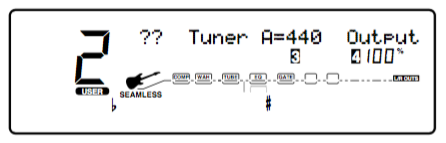
2. Keď hráte tón na gitare, horný riadok vám povie, ktorý tón hráte, zatiaľ čo meter vám ukáže, či ste plochý alebo ostrý. Ak sa meter pohybuje doprava, nota, ktorú hráte, je ostrá. Ak sa meter pohne doľava, ste plochý. Cieľom je naladiť gitaru tak, aby sa meter prestal hýbať a displej sa uzamkol, čo znamená, že ste naladení. Keď začnete hrať vybranú notu, na displeji sa zobrazí nasledovné:
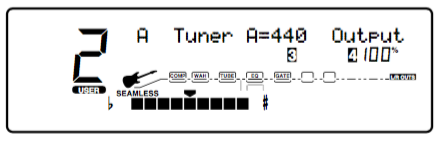
3. Opätovným stlačením tlačidla <Tuner> ukončíte režim tunera.
Referencia a výstup – 2120 VGS vám dáva možnosť zmeniť referenciu ladenia z F# na 453 jednoduchým otočením ovládača <3>, keď je 2120 v režime ladenia. Ďalšou funkciou, ktorá je k dispozícii v režime 2120 VGS Tuner, je možnosť nastaviť množstvo signálu, ktorý sa prenáša na výstup počas ladenia. Toto má rozsah od 0 (stlmiť) do 100 %. Výstup je možné zmeniť otočením ovládača <4> na požadovanú úroveň, keď je 2120 VGS v režime tunera.
Režim ladičky na 2120 FC (Control One)
Ak chcete získať prístup do režimu tunera pomocou nožného ovládača 2120 FC, stlačte a podržte nožný spínač <Bank Up/Tuner>, čím aktivujete režim tunera na 2120 FC.
1. Keď hráte na gitare, indikátor na displeji 2120 FC sa bude pohybovať buď doprava, alebo doľava. Ak sa indikátor pohybuje doprava, nota, ktorú hráte, je ostrá. Ak sa indikátor posunie doľava, ste plochý. Cieľom je naladiť gitaru tak, aby sa indikátor zastavil v strede a displej sa zablokoval, čo znamená, že ste naladení.
2. Pri oboch spôsoboch ladenia je tuner odkazovaný na A=440Hz. Ak uprednostňujete ostré alebo ploché ladenie podľa referencie A, pomocou ovládača <3> vyberte novú referenciu. Toto môže byť nastavené tak vysoko, ako je A=453Hz, alebo nízke ako A=427Hz. Ladičku možno použiť aj na alternatívne ladenie, kde A=Ab (to znamená, že hráte tón A, ale ladička sa naladí na A). Je možné naladiť až na A=Gb.
3. Stlačením ľubovoľného nožného spínača na 2120 FC ukončite režim Tuner.
*





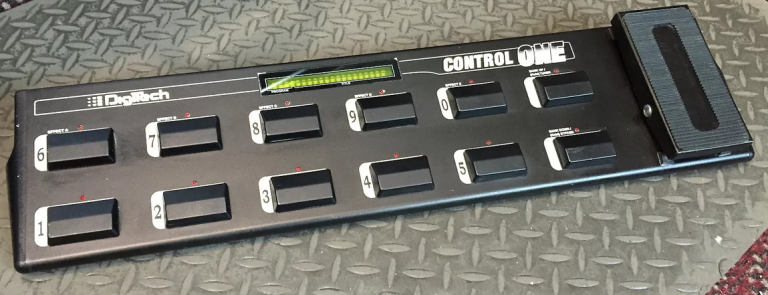

Otázka: Aké sú rozdiely medzi SGS 2112 a 2120 VGS?
Odpoveď: Digitech 2120 a 2112 majú identické obvody. Hardvér je elektronicky a mechanicky rovnaký. 2120 bol dodaný neskôr, a preto mal novšie verzie firmvéru. Ak nainštalujete najnovší firmvér do 2112, budete mať 2120 so 141 továrenskými záplatami. Jediným rozdielom bude čelná doska.
*
Otázka: Aká bola najnovšia (a konečná) verzia firmvéru pre SGS 2112 a 2120 VGS?
Odpoveď: Verzia 2.11 bola najnovšia verzia. Je to beta verzia a nikdy nebola vydaná ako upgrade.
Niektorým z 2120 používateľov sa ho podarilo získať. Rozdiel oproti firmvéru 2.10, ktorý bol poslednou oficiálnou verziou firmvéru, je lepšia podpora pre RPEdit.
*
Otázka: Aké výhody získam nainštalovaním firmvéru 2.11 do môjho SGS 2112 alebo 2120 VGS?
Odpoveď: Inštaláciou firmvéru 2.11 upgradujete každý SGS 2112 na 2120 VGS.
Ak inovujete z 1.01, 1.02 alebo 1.03 na 2.11, získate nasledujúce výhody:
inovuje SGS 2112 na 2120 VGS
podpora pre RPEdit
aktualizácie softvéru, ktoré odstraňujú problémy s pripojením pri používaní RPedit. Je dobré, že si svoje záplaty môžete jednoducho zálohovať.
5 nových modulov: Pedal Phaser, Reverse, Time Warp, Sampler a Mono/Stereo Sampler
Funkcia aktualizácie pedálu hlasitosti
niektoré opravy chýb
41 ďalších záplat továrenských umelcov
opravené problémy s rýchlosťou dynamického modifikátora (vylepšená rýchlosť)
Ak inovujete z 2.01 alebo 2.02 na 2.11, získate nasledujúce výhody:
podpora pre RPEdit (možnosť výpisu nastavení a záplat do/z počítača a priame ovládanie jednotky pomocou RPEdit)
aktualizácie softvéru, ktoré odstraňujú problémy s pripojením pri používaní RPedit. Je dobré, že si svoje záplaty môžete jednoducho zálohovať.
5 nových modulov: Pedal Phaser, Reverse, Time Warp, Sampler a Mono/Stereo Sampler
Funkcia aktualizácie pedálu hlasitosti
niektoré opravy chýb
41 dodatočných záplat zo starej éry 2112, ktoré sú vynikajúce
opravené problémy s rýchlosťou dynamického modifikátora (vylepšená rýchlosť)
Ak upgradujete z 2.10 na 2.11, získate nasledujúce výhody:
viac aktualizácií softvéru, ktoré odstraňujú problémy s pripojením pri používaní RPedit. Je dobré, že si svoje záplaty môžete jednoducho zálohovať.
*
Otázka: Ako zistím nainštalovanú verziu firmvéru môjho SGS 2112 alebo 2120 VGS?
A: Zapnite zariadenie počas sledovania displeja. Verzia firmvéru je zobrazená pri zavádzaní. napr. na displeji sa zobrazí „2.11“ – to znamená verziu firmvéru 2.11
Otázka: Kde môžem získať aktualizáciu firmvéru (2.11) pre môj SGS 2112 alebo 2120 VGS?
Odpoveď: Prejdite na stránku http://www.nocrotec.com/shop/index.php (a kliknite na Digitech Parts) alebo nájdite čip na Ebay.com.
*
Otázka: Prídem po nainštalovaní firmvéru 2.11 o svoje predvoľby?
Odpoveď: Áno, pretože po inštalácii musíte vykonať tvrdý reset.
Ak si ich chcete ponechať, zvážte hromadný výpis MIDI alebo výpis jednotlivých programov. Alebo si najdôležitejšie nastavenia zapíšte na papier.